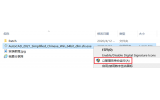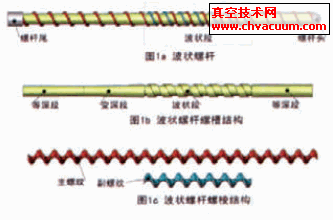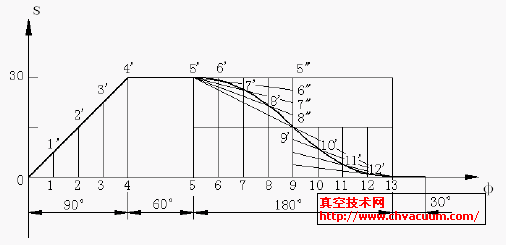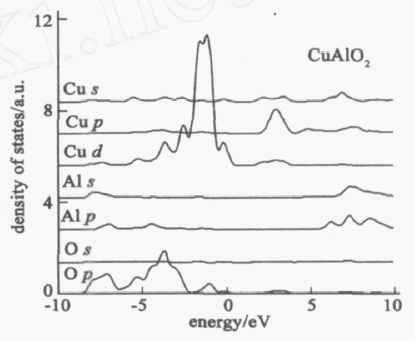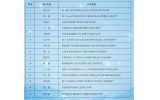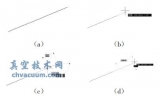AutoCAD 自動保存功能的相關自定義設置
AutoCAD 的自動保存功能很為用戶著想,但是默認的設置卻不夠好。要想用好 AutoCAD 的自動保存功能,你可以按照步驟設置:
第一步:修改 AutoCAD 系統默認的自動保存的位置。運行“工具”菜單中的“選項”命令,選擇“選項”對話框中的“文件”設置頁,選中“自動保存文件”中的文件目錄,點擊右邊的“瀏覽”按鈕,將自動保存目錄按你的需要指定即可。
第二步:修改自動保存的保存間隔分鐘數。在上一步的“選型”對話框中選中“打開和保存”設置頁,保證“自動保存”選項被勾選,并修改“保存間隔分鐘數”為你需要的間隔時間。
這個間隔時間需要根據用戶的計算機配置和使用習慣來設定,一般建議為10分鐘~30分鐘,這樣既能夠最大限度地恢復內容,又可以盡可能少地影響用戶操作使用 AutoCAD。
第三步:修改自動保存文件的擴展名。如果你不想修改文件名,則可以在“選型”對話框中選中“打開和保存”設置頁,將“臨時文件的擴展名”改為“dwg”。
這樣修改后,在需要恢復內容的時候,你就可以方便地用AutoCAD到你指定的自動保存目錄中查看各個時間點的自動保存文件,并按照你的需要恢復。